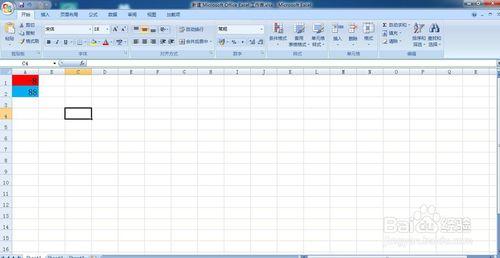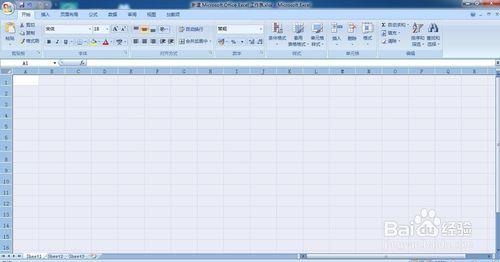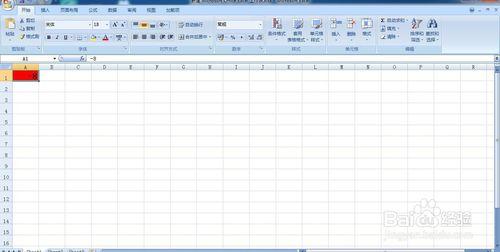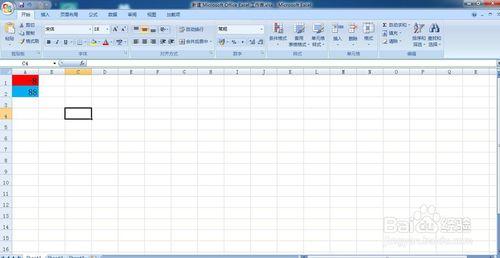excel中設定條件資料顏色,例如輸入正數單元格填充為藍色,輸入負數填充為紅色並且字型加粗。
方法/步驟
首先,選中所有單元格,在上方選項卡上找到“條件格式”,選擇“突出顯示單元格規則”;
在“突出顯示單元格規則”中選擇“小於”;
在“小於”中填入數值“0”,數值後方選項條三角號點開,選擇“自定義”;
然後自定義中設定顏色為紅色,字型選擇加粗,這時表格中輸入“-8”或其他負數就自動填充為紅色加粗;
正數格式設定與上面步驟一致,“條件格式”,選擇“大於”,數值專案填“0”,顏色自定義為藍色;
最後,設定兩種格式設定完成,表格中輸入正數自動填充為藍色,輸入負數自動填充為紅色並且字型變粗。
注意事項
設定前必須選中表格,這裡的演示是選中所有單元格。